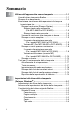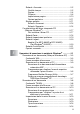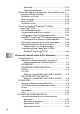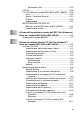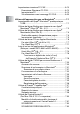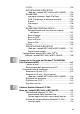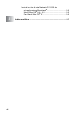GUIDA SOFTWARE DELL'UTENTE MFC-8440 MFC-8840D DCP-8040 DCP-8045D Versione A
Sommario 1 2 i Utilizzo dell’apparecchio come stampante ........................ 1-1 Uso del driver stampante Brother ..................................... 1-1 Stampa di un documento.................................................. 1-2 Esecuzione simultanea delle operazioni di stampa e trasmissione fax............................................................ 1-3 Stampa fronte retro (Stampa Duplex)......................... 1-3 Stampa fronte-retro automatica (Per MFC-8840D e DCP-8045D).................
Scheda Avanzate ...................................................... 2-5 Qualità stampa ....................................................... 2-5 Duplex .................................................................... 2-6 Filigrana.................................................................. 2-8 Impostazione pagina ............................................ 2-10 Opzioni periferica ................................................. 2-11 Stampa protetta ..........................................
Contrasto .............................................................. 3-14 Formato Documento............................................. 3-15 Utilizzo del tasto di scansione (per utenti dotati di cavo di interfaccia USB o Parallelo)........................................ 3-17 Digitalizza su E-mail .................................................3-18 Scan to Image .......................................................... 3-18 Scan to OCR.............................................................
Scansione a file: ................................................... 4-15 COPIA ............................................................................ 4-16 PC-FAX (Solo per i modelli MFC-8440 e MFC-8840D).... 4-18 Invia .......................................................................... 4-18 Ricevi / Visualizza Ricevuti....................................... 4-19 Rubrica ..................................................................... 4-20 Impostazione ....................................
Impostazione ricezione PC-FAX.....................................6-19 Esecuzione Ricezione PC-FAX ................................ 6-19 Impostazione PC ...................................................... 6-19 Visualizzazione nuovi messaggi PC-FAX................. 6-20 7 v Utilizzo dell’apparecchio con un Macintosh® .................... 7-1 Impostazione dell’Apple® Macintosh® predisposto per l’USB.............................................................................
COPIA ...................................................................... 7-33 IMPOSTAZIONE DISPOSITIVO (Solo per i modelli MFC-8440 e MFC-8840D)...... 7-33 SCANSIONE ............................................................ 7-34 Immagine (esempio: Apple PreView) ................... 7-34 OCR (Programma di elaborazione testi) .............. 7-36 E-mail ................................................................... 7-37 File allegati ...........................................................
Invio di un fax di rete Network PC-FAX da un'applicazione Macintosh® .................................... 9-5 Utenti Mac OS® 8.6 - 9.2 ........................................ 9-5 Per Utenti Mac OS® X ............................................ 9-5 I vii Indice analitico ......................................................................
1 Utilizzo dell’apparecchio come stampante Uso del driver stampante Brother Il driver della stampante è il software che traduce i dati dal formato usato dal computer al formato usato da una particolare stampante, utilizzando un linguaggio di comandi per stampante o un linguaggio descrittivo delle pagine. I driver della stampante sono contenuti nel CD-ROM fornito con l'apparecchio. Installare prima i driver seguendo le istruzioni riportate nella Guida di installazione rapida.
Stampa di un documento Quando l’apparecchio riceve dati dal computer, inizia a stamparli prelevando i fogli dal vassoio carta. Il vassoio carta può essere caricato con molti tipi di carta e buste. 1 2 3 Dallo schermo del computer selezionare il comando Stampa.
Esecuzione simultanea delle operazioni di stampa e trasmissione fax L'apparecchio può stampare dal computer mentre esegue la scansione del documento nel computer o mentre invia/riceve un fax in memoria (solo modelli MFC-8440 e MFC-8440D). L’invio di fax non viene sospeso durante la stampa dei dati dal PC. Stampa fronte retro (Stampa Duplex) Il driver di stampa fornito supporta la stampa fronte-retro. (Per ulteriori informazioni, vedere Duplex a pag. 2-6.
Stampa fronte-retro manuale L'apparecchio stampa prima tutte le pagine con numeri pari su un lato della carta. Poi, il driver Windows® avvisa l'utente, con un apposito messaggio, di reinserire la carta. Prima di reinserire la carta bisogna spianarla bene per evitare inceppamenti. La carta troppo spessa o troppo sottile non è raccomandata. Si raccomanda di usare carta con grammatura compresa tra 75 e 90 g/m2 .
Vassoio di uscita con lato stampato in basso L'apparecchio emette la carta nell'apposito vassoio anteriore con il lato stampato rivolto verso il basso. Aprire il supporto ribaltabile per sostenere le pagine stampate. Quando si stampa su acetati, togliere ognuno di essi dal supporto pieghevole nel momento in cui escono dall'apparecchio. Supporto ribaltabile con prolunga Stampa su carta semplice.
4 Usando due mani, inserire carta nel vassoio finché il bordo anteriore del foglio tocca contro il rullo di alimentazione e l'apparecchio afferra la carta. ■ Accertarsi che la carta sia piana e che si trovi nella giusta posizione nel vassoio di alimentazione manuale. In caso contrario il foglio potrebbe incepparsi o la stampa potrebbe non essere correttamente allineata. ■ Non infilare più di un foglio o busta per volta nell'alimentatore manuale, perché ciò potrebbe provocare inceppamenti.
4 Quando si inserisce un foglio nel vassoio MP accertarsi che tocchi il fondo del vassoio. Leva di sblocco delle guide carta Accertarsi che la carta sia piana e che si trovi nella giusta posizione nel vassoio di alimentazione MP. In caso contrario il foglio potrebbe incepparsi o la stampa potrebbe non essere correttamente allineata. 5 Tenendo premute le leve di sblocco delle guide per la carta, far scorrere i regolatori adattandoli al formato della carta.
Stampa su carta spessa o cartoncino Quando il vassoio posteriore viene abbassato, l'apparecchio presenta un percorso carta diretto dal vassoio di alimentazione manuale o il vassoio MP nella parte posteriore dell'apparecchio. Utilizzare questo metodo di alimentazione e uscita carta quando si desidera stampare su carta più spessa (106 - 161 g/m2) o schede.
4 Usando due mani, inserire carta nel vassoio finché il bordo anteriore del foglio tocca contro il rullo di alimentazione e l'apparecchio afferra la carta. ■ Accertarsi che la carta sia piana e che si trovi nella giusta posizione nel vassoio di alimentazione manuale. In caso contrario il foglio potrebbe incepparsi o la stampa potrebbe non essere correttamente allineata. ■ Non infilare più di un foglio o busta per volta nell'alimentatore manuale, perchè ciò potrebbe provocare inceppamenti.
Vassoio multifunzione (vassoio MP) (Per i modelli MFC-8840D e DCP-8045D) 1 2 3 4 5 Selezionare Formato carta, Tipo carta, Origine carta, e le altre impostazioni del driver di stampa. Tipo carta: Carta spessa o più spessa Origine carta: Vassoio MP Aprire il vassoio di uscita posteriore, poi estrarre il vassoio di uscita con la faccia stampata verso l'alto se necessario. Aprire il vassoio MP e abbassarlo delicatamente. Estrarre e aprire il supporto pieghevole del vassoio MP.
6 Tenendo premuta la rispettiva leva di sblocco, far scorrere la guida per adattarla al formato della carta. Quando si aggiunge carta al vassoio MP, si ricordi: ■ Durante la stampa il vassoio interno sale per alimentare la carta nell'apparecchio. ■ La faccia da stampare va in alto. ■ Inserire prima la parte alta del foglio e spingere delicatamente nel vassoio. 7 8 Inviare i dati di stampa all'apparecchio. Terminata la stampa, chiudere il vassoio posteriore di uscita.
Stampa su buste Per stampare su buste si usi il vassoio di alimentazione manuale o il vassoio multifunzione. ■ L'apparecchio attiva automaticamente la modalità di alimentazione manuale quando si inserisce la carta nel vassoio di alimentazione manuale. ■ Tutti i lati della busta devono essere adeguatamente piegati e privi di grinze o pieghe. 1 Selezionare Formato carta, Tipo carta, Origine carta, e le altre impostazioni del driver di stampa.
Per i modelli MFC-8440 e DCP-8040: 2 Aprire il vassoio posteriore. 3 Aprire il vassoio di alimentazione manuale. Far scorrere le guide laterali per adattarle al formato della busta. Se le buste sono pieghate dopo che sono state stampate: Nella parte posteriore dell'apparecchio, aprire il vassoio di uscita posteriore e premere le linguette blu sul lato destro e sinistro (come indicato nella figura alla pagina successiva).
4 Usando due mani, inserire la busta nel vassoio finché la parte anteriore della busta tocca il rullo di alimentazione e l'apparecchio afferra la busta. ■ Accertarsi che la busta sia piana mentre la si infila nel vassoio di alimentazione manuale. In caso contrario la busta potrebbe incepparsi o la stampa potrebbe non essere correttamente allineata. ■ Non infilare più di una busta per volta nell'alimentatore manuale, perchè ciò potrebbe provocare inceppamenti.
Per i modelli MFC-8840D e DCP-8045D: 2 Aprire il vassoio di uscita posteriore, quindi estrarre il supporto del vassoio di uscita con il lato stampato rivolto verso l'alto, se necessario. 3 4 Aprire il vassoio MP e abbassarlo delicatamente. Estrarre e aprire il supporto pieghevole del vassoio MP.
5 Introdurre le buste nel vassoio multifunzione in modo che tocchino il fondo del vassoio. Non mettere più di 3 buste alla volta nel vassoio multifunzione perchè potrebbero incepparsi. Accertarsi che le buste siano piane e che si trovino nella giusta posizione nel vassoio di alimentazione MP. In caso contrario la busta potrebbe incepparsi o la stampa potrebbe non essere correttamente allineata. 6 Premere e spostare la guida per adattare il supporto alla larghezza della busta.
Tasti per il funzionamento della stampante Annullamento di un’operazione Si possono cancellare i dati dalla memoria. Tasto sicurezza: I dati sono protetti da una password. Solo chi conosce la password sarà in grado di stampare i dati. L'apparecchio non stampa i dati protetti fino all'inserimento della password. Una volta stampato il documento, i dati saranno cancellati dalla memoria. Per utilizzare questa funzione, è necessario impostare la password nella finestra di dialogo del driver della stampante.
4 5 Inserire la propria password per Stampa protetta Test1 mezzo del pannello di controllo. Premere Set. Codice:XXXX Insert & Set Premere o per selezionare Stampa. Premere Set. L'apparecchio stampa i dati. —OPPURE— Per cancellare i dati protetti premere o per selezionare Cancellar. Premere Stop/Uscita. ■ Spegnendo la macchina i dati protetti in memoria vengono cancellati. ■ Dopo essere stati stampati, i dati protetti vengono cancellati.
Stampa della lista dei caratteri interni È possibile stampare un elenco dei fonti interni (o residenti) dell'apparecchio per visualizzare un font prima di selezionarlo. 1 2 3 Premere Menu, 4, 2, 1. (Per i modelli DCP-8040 e DCP-8045D, premere Menu, 3, 2, 1) Premere Inizio. L'apparecchio stampa l'elenco. Premere Stop/Uscita. 42.Opzioni stampa 1.Font interni Premere Inizo Stampa della lista di configurazione stampa E' possibile stampare una lista delle impostazioni correnti della stampante.
2 Impostazioni del driver della stampante (Solo per Windows® ) Impostazioni dei driver della stampante Quando si stampa dal computer, è possibile modificare le seguenti impostazioni per la stampante: ■ Tipo carta ■ Pagine multiple ■ Duplex ■ Filigrana*1*2 ■ Scala*2 ■ Stampa data e ora*1*2 ■ Impostazione rapida della stampa*1*2 ■ Stampa protetta*1 *1 Queste impostazioni non sono disponibili per il driver BR-script. *2 Queste impostazioni non sono disponibili per il driver di stampa universale.
Caratteristiche del driver originale Brother Il driver di stampa originale Brother è un driver di stampa sviluppato esclusivamente da Brother, che offre maggiori funzionalità rispetto al driver universale di stampa Microsoft® WIndows®. Scheda Di base 1 2 3 4 1 2 3 4 Selezionare Formato carta, Pagine multiple, Bordo (quando presente) e Orientamento. Selezionare il numero di Copie e il Tipo carta. Selezionare Origine carta (Prima pagina e Altre pagine).
Formato carta Dalla casella con menù a discesa selezionare il formato carta desiderato. Pagine multiple L'opzione Pagine Multiple consente di ridurre le immagini per permettere all'utente di stampare più pagine su un unico foglio, oppure di ingrandirle per stampare un'unica immagine su più fogli. Es. 4 in 1 Es.
Copie La selezione Copie imposta il numero delle copie da stampare. Fascicola Se si spunta la casella Fascicola, la stampante produce una copia completa del documento originale e la ripete per il numero di volte impostato. Se la casella Fascicola non è spuntata, la stampante copia il documento pagina per pagina, ossia stampando il numero selezionato di copie di una pagina prima di passare alla pagina successiva.
Scheda Avanzate 1 2 3 4 5 Per ripristinare le impostazioni predefinite, fare clic sul pulsante Predefinito. Per modificare le impostazioni visualizzate nelle schede, selezionare una delle icone seguenti: 1 Qualità di stampa 2 Duplex 3 Filigrana 4 Impostazione pagina 5 Opzioni periferica Qualità stampa Risoluzione. È possibile scegliere le seguenti risoluzioni: ■ HQ 1200 ■ 600 dpi ■ 300 dpi Selezionando Utilizza unità duplex, HQ 1200 non è disponibile.
Modalità risparmio toner Si può diminuire il costo d'esercizio attivando la modalità risparmio toner, che riduce la densità di stampa. Impostazione stampa Per Windows® 98/98SE/Me Le opzioni della scheda Preferenze Stampante servono a ottimizzare la qualità per il tipo di documento in stampa (Foto, Grafica, Immagini). Scegliendo Auto (Consigliato), la stampante stampa automaticamente con le impostazioni più adatte.
Utilizza unità duplex (Per i modelli MFC-8840D e DCP-8045D) Spuntare la casella Duplex e poi selezionare Utilizza unità duplex. In questa modalità, l'apparecchio stampa automaticamente su entrambi i lati della carta. Duplex manuale Spuntare la casella Duplex e poi selezionare Duplex manuale. In questa modalità l'apparecchio stampa per prime tutte le pagine pari. Poi il driver di stampa si interrompe e mostra le istruzioni per reinstallare la carta. Facendo clic su OK vengono stampate le pagine dispari.
Filigrana È possibile posizionare un logo (o un testo) nel documento come Filigrana. Si può selezionare uno dei tipi di Filigrana preimpostati o usare un proprio file di bitmap o di testo. Spuntare la casella Utilizza filigrana e selezionare la filigrana da usare. Sullo sfondo Spuntare la casella Sullo sfondo per stampare l'immagine della filigrana sullo sfondo del documento. Se questa opzione non è spuntata, l'apparecchio stampa la filigrana sopra al documento.
Stampa filigrana La funzione Stampa filigrana consente di selezionare una delle opzioni di stampa seguenti: ■ Su tutte le pagine ■ Solo sulla prima pagina ■ Dalla seconda pagina ■ Personalizzat ■ Applicare dalla seconda copia (solo fascicola) (Per Windows® 2000/XP/Windows NT® 4.0) Impostazione filigrana È possibile modificare la dimensione e la posizione della Filigrana sulla pagina selezionando l'opzione Filigrana e facendo clic sul pulsante Modifica.
Impostazione pagina Con la funzione Impostazione pagina si può modificare la dimensione di stampa del documento. ■ Spuntare la casella Disattivato per stampare il documento come appare sullo schermo. ■ Spuntare la casella Adatta al formato carta per stampare documenti di formato non standard su carta di formato standard. ■ Spuntare la casella Libero per ridurre o ingrandire manualmente la stampa. ■ Si può anche usare la funzione Stampa speculare o Stampa lato opposto come impostazione della pagina.
Opzioni periferica Consente di impostare le seguenti funzioni per la stampante: Stampa protetta I documenti protetti si chiamano in questo modo perché protetti da password quando inviati all'apparecchio. Solo chi conosce la password sarà in grado di stampare i dati. Dato che i documenti sono protetti nell'apparecchio, è necessario usare il pannello di controllo dell'apparecchio (con password) per stamparli.
Impostazione rapida della stampa La funzione Impostazione rapida della stampa consente di selezionare rapidamente le impostazioni del driver. Per visualizzare le impostazioni bisogna fare clic con il pulsante del mouse sull'icona delle operazioni da svolgere, nella barra delle applicazioni. Questa funzione può essere impostata su ON o OFF in Proprietà della stampante.
Stampa data e ora Attivando Stampa data e ora l'apparecchio stampa automaticamente data e ora sul documento in base alle impostazioni dell'orologio del computer. Fare clic sul tasto Impostazione per modificare il formato di Data e Ora. Per cambiare il tipo di carattere fare clic suFont o Posizione. Per includere uno sfondo con Data e Ora, selezionare Opaco. Quando è selezionato Opaco si può impostare Oscurità dello sfondo Data e Ora modificando la percentuale.
Scheda Accessori La Scheda Accessori comprende le impostazioni per configurare il driver di stampa per quanto riguarda il formato della carta nei diversi cassetti. Questa scheda aggiunge le altre opzioni alle impostazioni del driver. Impostazione origine carta Per configurare il formato della carta per ciascun cassetto, evidenziare la provenienza della carta nella lista Impostazione origine carta. Selezionare Formato carta dal menu a tendina e fare clic su Aggiorna.
Opzioni disponibili Per accedere al secondo cassetto opzionale della carta, l'opzione deve essere installata nel driver. Evidenziare il numero di modello dalla lista Opzioni disponibili e fare clic su Aggiungi. Il vassoio opzionale verrà elencato nella finestra Installato, mentre la lista Impostazione origine carta e la figura sullo schermo visualizzeranno il secondo vassoio.
Scheda Supporto La Scheda Supporto contiene informazioni sulla versione del driver e sulle impostazioni. Inoltre, questa scheda contiene collegamenti al Brother Solutions Center e ai siti web per l'aggiornamento dei driver.
Caratteristiche del driver stampante PS (Solo per Windows®) Windows® 98/98SE/Me/2000 Professional/XP e Windows NT® 4.0 utilizzano il driver BR-Script 3 (emulazione linguaggio PostScript® 3). Per installare il driver PS Se è già stato installato il driver della stampante in base alle istruzioni contenute nella Guida di Installazione rapida, inserire il CD-ROM nell'unità sul PC, fare clic su Installa MFL-Pro Suite e seguire le istruzioni sullo schermo.
Scheda Porte Selezionare la porta dove è collegata la stampante o il percorso che punta alla stampante di rete utilizzata.
Scheda Impostazioni periferica Selezionare le opzioni installate.
Scheda Layout Utilizzando Windows NT® 4.0, Windows® 2000 o XP, si può accedere alla scheda Layout facendo clic su Preferenze stampa... nella scheda Generale del visualizzatore Brother MFC-8840D BR-Script3 Properties. Si può modificare la disposizione selezionando le impostazioni di Orientamento, Stampa fronte retra e Ordine pagine. Booklet (Per MFC-8840D e DCP-8045D) (Per Windows® 2000/XP) È possibile stampare un opuscolo selezionando Opuscolo dall'elenco Pagine per foglio.
Scheda Carta/Qualità Utilizzando Windows NT® 4.0, Windows® 2000 o XP, si può accedere alla scheda Carta/Qualità facendo clic su Preferenze stampa... nella scheda Generale del visualizzatore Brother BR-Script3 Properties. Selezionare Origine carta.
Opzioni avanzate Utilizzando Windows NT® 4.0, Windows® 2000 o XP, si può accedere alla scheda Advanced Options facendo clic su Avanzate... nella scheda Layout o sulla scheda Carta/Qualità. 1 2 3 1 2 3 Selezionare Formato carta e Numero copie. Impostare Qualità di stampa, Scala e Carattere TrueType.
3 Operazioni di scansione in ambiente Windows® ■ Le operazioni di scansione e i driver usati variano in base al sistema operativo installato nel proprio computer. ■ Le schermate riportate in questa sezione si riferiscono all'MFC-8840D. Per Windows® XP L’apparecchio utilizza l’applicazione Imaging Acquisition di Windows® (WIA) per la scansione dei documenti. (Vedere Scansione di un documento (Solo per Windows® XP) a pag. 3-2.
Scansione di un documento (Solo per Windows® XP) Conformità WIA Windows® XP utilizza l’Image Acquisition di Windows® (WIA) per la scansione delle immagini dallo scanner. È possibile scandire immagini direttamente nel programma di visualizzazione di PaperPort® 9.0SE, fornito con lo scanner, oppure è possibile scandire immagini direttamente in un'altra applicazione software che supporta la scansione WIA o TWAIN.
Scansione di un documento al PC Ci sono due modi per eseguire la scansione dell’intera pagina. E' possibile usare l’ADF o il vetro dello scanner piano. Per eseguire la scansione di un'area della pagina e ritagliarla dopo avere eseguito la prescansione del documento, usare il piano dello scanner. Scansione di un documento dall'alimentatore automatico ADF 1 Introdurre il documento nell'ADF con il lato stampato rivolto verso l'alto.
5 Se si rendono necessarie impostazioni avanzate, fare clic su Regola la qualità dell’immagine digitalizzata (C). Si possono selezionare Luminosità, Contrasto, Risoluzione e Tipo immagine da Proprietà avanzate. Una volta terminata la scelta delle impostazioni, fare clic sul pulsante OK. ■ La risoluzione massima selezionabile per lo scanner è 1200 × 1200 dpi. ■ Per risoluzioni maggiori di 1200 dpi, utilizzare il software "Brother Scanner Utility". (Vedere Programma Brother Scanner Utility a pag. 3-7.
Prescansione per ritagliare l'area da acquisire utilizzando il piano di vetro Il pulsante Anteprima consente di visualizzare un'anteprima dell'immagine per ritagliare aree che si vogliono escludere dalla scansione. Quando si è soddisfatti dell’anteprima, fare clic sul pulsante scansione nella finestra di scansione per procedere con la scansione dell’immagine. 1 Posizionare il documento con il lato di stampa rivolto verso il basso sul vetro dello scanner.
6 Se si rendono necessarie impostazioni avanzate, fare clic su Tipo immagine in Regola la qualità dell’immagine digitalizzata (C). Si possono selezionare Luminosità, Contrasto, Risoluzione e Tipo immagine da Proprietà avanzate. Una volta terminata la scelta delle impostazioni, fare clic sul pulsante OK. C 7 Per iniziare la scansione del documento, fare clic sul pulsante scansione nella finestra di dialogo relativa alla scansione. Questa volta, nella finestra PaperPort® 9.
Programma Brother Scanner Utility La Brother Scanner Utility serve a configurare il driver dello scanner per risoluzioni superiori a 1200 dpi e per modificare il formato della carta. Se si desidera avere il formato Legale come formato predefinito, modificare l'impostazione per mezzo di questo programma. Bisogna riavviare il computer perché le nuove impostazioni abbiano effetto.
Scansione di un documento Conformità TWAIN Il software Brother MFL-Pro Suite include un driver per scanner compatibile con la tecnologia TWAIN. I driver TWAIN soddisfano il protocollo standard universale di comunicazione tra scanner e software applicativi. Ciò consente non solo la scansione di immagini direttamente nel programma di visualizzazione PaperPort® 9.
Come accedere allo Scanner 1 Per effettuare la scansione di un documento, aprire il software applicativo (ScanSoft® PaperPort® 9.0SE ). Le istruzioni contenute in questa guida riguardo alla scansione, si riferiscono all’uso di ScanSoft® PaperPort® 9.0SE. 2 3 Selezionare Scansione dal menu a discesa File o selezionare il pulsante Scansione. Sul lato sinistro dello schermo appare la finestra Scansione. Selezionare lo scanner che si sta utilizzando dall'elenco a discesa Scanner.
Scansione di un documento nel PC È possibile effettuare la scansione di un'intera pagina —OPPURE— Eseguire la scansione di parte della pagina dopo avere eseguito la prescansione del documento. Scansione di una pagina intera 1 2 Introdurre il documento con il lato stampato rivolto verso l'alto nell'alimentatore automatico (ADF) o con il lato stampato rivolto verso il basso sul vetro dello scanner.
Prescansione per "ritagliare" la parte di cui effettuare la scansione. Il pulsante Prescansione serve a visualizzare un'anteprima dell'immagine per escludere le parti non desiderate dell'immagine. Se si è soddisfatti dell’anteprima, fare clic sul pulsante Avvia nella finestra Scanner e fare la scansione dell'immagine. 1 Posizionare il documento con il lato di stampa rivolto verso l'alto nell'alimentatore automatico o con il lato di stampa rivolto verso il basso sul vetro dello scanner.
4 Selezionare l'area di cui fare la scansione facendo clic con il pulsante sinistro del mouse e trascinando il puntatore. È possibile ingrandire l'area selezionata premendo per evidenziarla. Per selezionare un'altra area, usare l'opzione per annullare l’immagine. 5 6 7 Se è stato utilizzato l’ADF nel passo 1, rimettere il documento con il lato stampato verso l’alto. Fare clic su Avvia. Questa volta, nella finestra PaperPort® 9.
Impostazioni della finestra Scanner Scansione Selezionare il tipo di immagine in uscita da Fotografia, Web o Testo. Risoluzione e Tipo di scansione verrà modificato per ogni impostazione predefinita. Le impostazioni predefinite sono: Tipo immagine Risoluzione Tipo di scansione Fotografia Selezionare questa opzione per effettuare la scansione di immagini fotografiche. 300 x 300 dpi Colore 24bit Web Selezionare questa opzione per allegare l'immagine scandita alle pagine web.
Tipo di scansione. Bianco e nero: Impostare Tipo di Scansione su Bianco e Nero per i documenti di testo o la grafica lineare (line art). Scala di grigi: Impostare l'opzione Tipo di Scansione su Grigio (diffusione errore) o Grigio vero per le immagini fotografiche. Colori: Impostare su una delle due opzioni seguenti: 256 Colori, per acquisire fino a 256 colori, o colore 24-bit, per acquisire fino a 16,8 milioni di colori.
Formato Documento Selezionare uno dei formati seguenti: ■ Letter (8 1/2 x 11 pollici) ■ A4 (210 x 297 mm) ■ Legal (8 1/2 x 14 in.) ■ A5 (148 x 210 mm) ■ B5 (182 x 257 mm) ■ Executive (7 1/4 x 10 1/2 in.) ■ Business Card (90 x 60 mm) ■ Photo 3,5 x 5 in. (9 x 13 cm) ■ Photo 5 x 7 in. (13 x 18 cm) ■ APS C 4 x 6 in. (10 x 15 cm) ■ Formato personalizzato (Custom): a scelta dell'utente, da 0,35 x 8,89 mm a 8,5 x 35,56 cm (o da 0,35 x 0,35 in. a 8,5 x 14 in).
Selezionando il formato Personalizzato viene visualizzata la finestra di dialogo Personalizza dimensione documento. Digitare Nome, Larghezza e Altezza del documento. È possibile selezionare l'unità di misura ("mm" o "Pollice") per Larghezza e Altezza. Sullo schermo appare la dimensione effettiva della carta secondo le impostazioni selezionate.
Utilizzo del tasto di scansione (per utenti dotati di cavo di interfaccia USB o Parallelo) Se si utilizza il tasto Scan su una rete, fare riferimento a Utilizzo del tasto di scansione a pag. 8-5. È possibile usare il tasto Scan sul pannello dei comandi dell’apparecchio per scandire documenti nelle applicazioni di elaborazione testi, grafica o posta elettronica o in una cartella del computer.
Digitalizza su E-mail I documenti in bianco e nero o a colori possono essere acquisiti nell'applicazione di E-mail come allegati. E' possibile modificare la configurazione del tasto Scan. (Vedere Scansione a E-mail: a pag. 4-14.) 1 Posizionare il documento con il lato di stampa rivolto verso l'alto nell'alimentatore automatico o con il lato di stampa rivolto verso il basso sul vetro dello scanner. 2 3 Premere Scan.
Scan to OCR Se il documento contiene solo testo, ScanSoft® OmniPage® può convertirlo automaticamente in file di testo modificabile e visualizzarlo nell’applicazione di elaborazione testi del computer per consentirne la modifica. E' possibile modificare la configurazione del tasto Scan. (Vedere Scansione a OCR: a pag. 4-13.) 1 Posizionare il documento con il lato di stampa rivolto verso l'alto nell'alimentatore automatico o con il lato di stampa rivolto verso il basso sul vetro dello scanner.
Utilizzo di ScanSoft® PaperPort® 9.0SE e OmniPage® OCR ScanSoft® PaperPort® 9.0SE per Brother è un’applicazione di gestione dei documenti. PaperPort® 9.0SE consente di visualizzare i documenti acquisiti tramite scansione. PaperPort® 9.0SE presenta un sistema di archiviazione sofisticato ma di semplice utilizzo per organizzare documenti di grafica e testo. Questo sistema consente di combinare o "impilare" documenti di vari formati per eseguirne la stampa o l'archiviazione.
Visualizzazione dei file ScanSoft® PaperPort® 9.0SE offre diversi modi di visualizzazione: Vista Desktop visualizza una miniatura (una piccola grafica che rappresenta ciascun elemento su Desktop o in una cartella). Gli elementi nella cartella selezionata appaiono in PaperPort® 9.0SE Desktop. Da qui è possibile visualizzare file PaperPort® 9.0SE (file MAX) e non PaperPort® 9.0SE (file creati con altre applicazioni). I file non-PaperPort® 9.
Organizzazione dei file in cartelle PaperPort® 9.0SE utilizza un sistema di facile utilizzo per l'archiviazione dei file. Questo sistema contiene cartelle e file che possono essere selezionati e visualizzati in Vista Desktop. I file possono essere PaperPort® 9.0SE o non PaperPort® 9.0SE: ■ Le cartelle sono disposte secondo una struttura "ad albero" nella schermata Folder View. Questa sezione serve a selezionare cartelle e visualizzare i file in esse contenuti nel modo di visualizzazione Visualizza Desktop.
ScanSoft® OmniPage® OCR consente di convertire l'immagine di un testo in un testo editabile Software realizzato da: ScanSoft® OmniPage® OCR viene installato automaticamente con PaperPort® 9.0SE quando si installa MFL-Pro Suite nel computer. ScanSoft® PaperPort® 9.0SE può convertire rapidamente il testo di un file ScanSoft® PaperPort® 9.0SE (che è solo un'immagine del testo) in testo modificabile con un'applicazione di elaborazione testi. PaperPort® 9.
È possibile esportare file in altri formati È possibile esportare o salvare file di PaperPort® 9.0SE in formati comunemente usati, ad esempio BMP, JPEG, TIFF, PDF o autovisualizzanti. Per esempio, per creare un file per un sito web in Internet, esportare il file nel formato JPEG. Le pagine web utilizzano spesso i file JPEG per visualizzare immagini. Esportazione di un file di immagine 1 2 3 4 Selezionare il comando Salva dal menu a tendina File della finestra di PaperPort® 9.0SE.
Come disinstallare PaperPort® 9.0SE e ScanSoft® OmniPage® OCR Per Windows® 98/98SE, Windows® Me e Windows NT® 4.0: Selezionare Start, IMPOSTAZIONI, PANNELLO DI CONTROLLO Installazione applicazioni e la scheda INSTALLA/RIMUOVI tab. Selezionare PaperPort dall’elenco e fare clic sul pulsante AGGIUNGI/RIMUOVI . Per Windows® 2000 Professional: Selezionare Start, IMPOSTAZIONI, PANNELLO DI CONTROLLO Installazione applicazioni. Selezionare PaperPort dall’elenco e fare clic sul pulsante Cambia.
4 Utilizzo del ControlCenter2.0 (Per Windows®) ■ Le schermate riportate in questo capitolo si riferiscono all'MFC-8840D e MFC-8840D. ■ Le funzioni utilizzabili nel ControlCenter2.0 possono variare in base al modello. ControlCenter2.0 Il ControlCenter2.0 è un programma di utilità che consente di accedere alle applicazioni usate più frequentemente in modo molto facile e veloce. Utilizzando il ControlCenter2.0 non è necessario lanciare manualmente le applicazioni specifiche. Il ControlCenter2.
Modalità di disattivazione della funzione di autocaricamento nel ControlCenter2.0 Una volta avviato il ControlCenter2.0 dal menu Start, l'icona apparirà nell'area delle applicazioni. È possibile aprire la finestra del ControlCenter2.0 facendo doppio clic sull'icona . Se non si vuole lanciare automaticamente il ControlCenter2.0 ogni volta che si avvia il computer; 1 Fare clic con il pulsante destro del mouse sull'icona del ControlCenter2.0 nella Barra delle Applicazioni e selezionare Preference.
SCANSIONE Questa sezione contiene quattro pulsanti per le applicazioni Scansione a immagine, Scansione a OCR, Scansione a E-mail e Scansione a file. ■ Immagine (Predefinito: Microsoft Paint) — consente la scansione di una pagina direttamente in una qualsiasi applicazione di visualizzazione/modifica grafica. Si può selezionare l’applicazione di destinazione, come MS Paint, Corel PhotoPaint, Adobe PhotoShop o qualsiasi altra applicazione di modifica delle immagini che sia già installata nel computer.
COPIA Copia — Consente di utilizzare il PC e qualsiasi driver stampante per potenziare le operazioni di copia. Si può effettuare la scansione della pagina sull’apparecchio e stampare le copie utilizzando una delle funzioni del driver stampante—OPPURE—si può indirizzare la funzione di copia a qualsiasi driver stampante standard installato nel PC, incluse le stampanti di rete. È possibile configurare le impostazioni desiderate su un numero massimo di quattro pulsanti.
SCANSIONE Questa sezione contiene quattro pulsanti per le applicazioni Scansione a immagine, Scansione a OCR, Scansione a E-mail e Scansione a file. Immagine (esempio: Microsoft Paint) Scansione a immagine consente di scandire un’immagine direttamente in una qualsiasi applicazione di modifica immagine. Per modificare l’applicazione grafica predefinita, fare clic con il pulsante destro del mouse sul pulsante e selezionare Pulsante software. Modificare, se necessario, le altre impostazioni.
Per modificare l’applicazione di destinazione, selezionare l’applicazione appropriata dall’elenco a discesa Applicazione di destinazione. È possibile aggiungere un'applicazione all'elenco facendo clic sul pulsante Aggiungi. Digitare il nome in Nome applicazione (fino a 30 caratteri) e Posizione applicazione. È possibile trovare la posizione dell'applicazione facendo clic sul pulsante . Scegliere il Tipo di file dal menu a discesa.
OCR (Programma di elaborazione testi) Scansione a OCR converte i dati immagine della pagina grafica in testo modificabile con qualsiasi programma di elaborazione testi. Si può modificare il programma predefinito di elaborazione testi. Per configurare Scansione a OCR, fare clic con il pulsante destro del mouse sul pulsante e selezionare Pulsante software.
E-mail La funzione Scansione a E-mail permette di scandire un documento nell'applicazione predefinita di posta elettronica in modo da inviare l'operazione scandita come allegato. Per modificare l’applicazione predefinita di posta elettronica o il tipo di file degli allegati, fare clic col pulsante destro del mouse e selezionare Pulsante software. Per modificare l'applicazione di posta elettronica, selezionare l'applicazione desiderata dall'elenco a discesa Applicazione di posta elettronica.
File allegati È possibile scegliere dal seguente elenco i tipi di file da allegare per la posta elettronica o da salvare in una cartella. Tipo di file — Selezionare dall’elenco a discesa il tipo di file nel quale si desidera salvare le immagini scandite. Windows Bitmap (*.bmp) JPEG (*.jpg) TIFF - Non Compresso (*.tif) TIFF - Non Compresso (*.tif) TIFF Multi-page - Non compresso (*.tif) TIFF Multi-page - Non compresso (*.tif) Portable Network Graphics (*.png) PDF (*.
File Il pulsante Scansione a file consente di effettuare la scansione di un’immagine e di salvarla in un tipo di file specifico in qualsiasi directory del computer. È un modo semplice per archiviare i documenti cartacei. Per configurare il tipo di file e salvarlo nella directory, fare clic col pulsante destro del mouse e selezionare Pulsante software. Selezionare il tipo di file per l'immagine salvata selezionandolo dall'elenco a discesa Tipo di file.
SCANSIONE PERSONALIZZATA Sono previsti quattro pulsanti dai quali impostare le preferenze e la configurazione che si adattano all'uso richiesto per la scansione. Per configurare un pulsante, fare clic col pulsante destro del mouse sul pulsante: viene visualizzata la finestra di configurazione. Sono disponibili quattro scelte di funzione per l'operazione di scansione Scansione a immagine, Scansione a OCR, Scansione a E-mail e Scansione a file.
Personalizzazione di un pulsante da parte dell’utente Per configurare un pulsante, fare clic col pulsante destro del mouse sul pulsante: viene visualizzata la finestra di configurazione. Per la configurazione dei pulsanti, seguire le indicazioni che seguono. Scansione a immagine: Nella scheda Generale È possibile inserire fino a 30 caratteri nel campo Nome per Personalizzata. Questo nome viene visualizzato come nome del pulsante. Selezionare il tipo di scansione dal campo Attività di.
Scansione a OCR: Nella scheda Generale È possibile inserire fino a 30 caratteri nel campo Nome per Personalizzata. Questo nome viene visualizzato come nome del pulsante. Selezionare il tipo di scansione dal campo Attività di. Nella scheda Impostazioni È possibile selezionare le impostazioni relative a Applicazione di destinazione, Tipo di file, Software OCR, Risoluzione, Tipo di scansione, Dimensioni documento, Luminosità e Contrasto. UTILIZZO DEL CONTROLCENTER2.
Scansione a E-mail: Nella scheda Generale È possibile inserire fino a 30 caratteri nel campo Nome per Personalizzata. Questo nome viene visualizzato come nome del pulsante. Selezionare il tipo di scansione dal campo Attività di. Nella scheda Impostazioni È possibile selezionare le impostazioni relative a Applicazione di posta elettronica, Tipo di file, Risoluzione, Tipo di scansione, Dimensioni documento, Luminosità e Contrasto. 4 - 14 UTILIZZO DEL CONTROLCENTER2.
Scansione a file: Nella scheda Generale È possibile inserire fino a 30 caratteri nel campo Nome per Personalizzata. Questo nome viene visualizzato come nome del pulsante. Selezionare il tipo di scansione dal campo Attività di. Nella scheda Impostazioni Selezionare il formato del file dall'elenco a discesa Tipo di file. È possibile inviare il file nella cartella predefinita visualizzata nella casella Cartella di destinazione o selezionare la cartella desiderata utilizzando il pulsante .
COPIA I tasti Copia (1-4) possono essere personalizzati per consentire l’utilizzo delle funzioni incorporate nei driver della stampante Brother che offrono opzioni di stampa avanzate, come la stampa N in 1. Prima di poter usare i pulsanti Copia, è necessario configurare il driver stampante facendo clic col pulsante destro del mouse sul pulsante. È possibile inserire fino a 30 caratteri nel campo Nome per COPIA e selezionare Rapporto della copia.
Per completare la configurazione del pulsante Copia, è necessario impostare Nome stampante. Fare quindi clic sul pulsante Opzioni stampa per visualizzare le impostazioni del driver stampante. La schermata Opzioni stampa varia a seconda del modello selezionato. Nella finestra delle impostazioni del driver della stampante, è possibile scegliere le impostazioni avanzate per la stampa. Prima di utilizzarli, è necessario configurare ciascuno dei pulsanti di copia. UTILIZZO DEL CONTROLCENTER2.
PC-FAX (Solo per i modelli MFC-8440 e MFC-8840D) Tale sezione permette di aprire facilmente il software per l'invio o la ricezione di un PC-FAX o modificare l'agenda facendo clic sul pulsante specifico. Invia Il pulsante Invia consente di scandire un documento ed inviarlo automaticamente come fax dal PC usando il software Brother PC-FAX. (Vedere Invio con PC-FAX a pag. 6-1.
Ricevi / Visualizza Ricevuti Il pulsante Ricevi permette di avviare la ricezione di PC-FAX al computer. Facendo clic su questo pulsante, viene attivato il software di ricezione PC-FAX che inizia a ricevere i dati fax. (Vedere Esecuzione Ricezione PC-FAX a pag. 6-19.) Quando l'apparecchio è collegato ad una rete, non è possibile utilizzare questa funzione. .) Quando il software di ricezione PC-FAX è in funzione, viene visualizzato il tasto Visualizza documenti ricevuti.
Rubrica Il pulsante Rubrica permette di configurare, aggiungere, modificare o cancellare i contatti dall'agenda. Facendo clic sul pulsante, la finestra dell'agenda si apre per la modifica. (Vedere Agenda Brother a pag. 6-7.) Impostazione Se si fa clic sul pulsante Impostazione, è possibile configurare le impostazioni dell'utente utilizzate dall'applicazione PC-FAX. (Vedere Impostazione delle Informazioni Utente a pag. 6-2.) 4 - 20 UTILIZZO DEL CONTROLCENTER2.
IMPOSTAZIONE DISPOSITIVO (Solo per i modelli MFC-8440 e MFC-8840D) In questa sezione è possibile configurare l'impostazione dell'apparecchio facendo clic sul pulsante. Quando l'apparecchio è collegato ad una rete, non è possibile utilizzare questa funzione. Impostazione remota Il pulsante Impostazione remota permette di aprire la finestra del programma di impostazione remota con la quale configurare i menu di impostazione dell'apparecchio. UTILIZZO DEL CONTROLCENTER2.
5 Utilizzo dell'impostazione remota dell’MFC (Per Windows®) (Solo per i modelli MFC-8440 e MFC-8840D) Impostazione remota dell’MFC L'applicazione per l'Impostazione remota dell'MFC permette di impostare l'apparecchio, in modo semplice e veloce, direttamente dal monitor del PC. Quando si accede a questa applicazione, le impostazioni dell'apparecchio MFC vengono automaticamente caricate nel PC e visualizzate sullo schermo del computer.
Tasto Cancella Il tasto Cancella annulla le modifiche apportate e consente di uscire dall'applicazione di impostazione remota dell'MFC senza caricare i dati nell'apparecchio MFC. Tasto Applica Il tasto Applica carica i dati nell'apparecchio MFC senza chiudere l'applicazione di impostazione remota per consentire all'utente di apportare ulteriori modifiche. Tasto Stampa Il tasto Stampa consente di stampare gli elementi selezionati sull'apparecchio MFC.
6 Utilizzo del software Brother PC-FAX (Per Windows® ) (Solo per i modelli MFC-8440 e MFC-8840D) Invio con PC-FAX Le caratteristiche del software Brother PC-FAX permettono di usare il PC per inviare, come fax standard, file di varie applicazioni o di documento. È possibile creare un file in qualsiasi applicazione del PC ed inviarlo come PC FAX. Inoltre è possibile allegare una nota di copertina.
Impostazione delle Informazioni Utente Richiamare la funzione Informazioni Utente dalla finestra di dialogo Invio FAX facendo clic su . (Vedere Invio di un file come PC FAX utilizzando lo stile Facsimile a pag. 6-16.) 1 2 3 Dal menu Start, selezionare Programmi, Brother, MFL-Pro Suite MFC-XXXX (Dove XXXX rappresenta il nome del proprio modello), e poi fare clic su Impostazione PC-FAX.
Impostazione della funzione In invio Nella finestra di dialogo Impostazioni Brother PC-FAX, fare clic sulla scheda In invio per visualizzare la seguente schermata. L’utente può scegliere tra due interfacce utente: Stile semplice o Stile facsimile. Per cambiare l’interfaccia utente selezionare la relativa impostazione desiderata tra: Stile semplice o Stile facsimile. (Vedere Interfaccia Utente a pag. 6-4.
Interfaccia Utente Selezionare l’interfaccia utente nella scheda In invio. È possibile selezionare Stile Semplice o Stile Facsimile.
Agenda Se sul PC è installato Outlook® Express, è possibile selezionare quale rubrica utilizzare per l'invio PC-FAX, Agenda telefonica Brother o Outlook® Express dalla scheda Agenda Telefonica. (Non disponibile per Windows NT® 4.0) Per il file dell'Agenda è necessario inserire il percorso e il nome del file del database che contiene le informazioni dell’agenda. —OPPURE— Usare il pulsante Sfoglia per visualizzare il database da selezionare.
Impostazione Numeri diretti Nella finestra di dialogo Impostazione Brother PC-FAX, fare clic sulla scheda Numeri Diretti. (Per usare questa funzione, occorre selezionare l’interfaccia utente Stile Facsimile.) È possibile registrare un singolo indirizzo o un gruppo per ciascuno dei dieci pulsanti di Composizione veloce. Per memorizzare un indirizzo in uno dei tasti a composizione veloce: 1 Fare clic sul pulsante di Composizione veloce che si vuole programmare.
Agenda Brother Dal menu Start, selezionare Programmi, Brother, MFL-Pro Suite MFC-XXXX (Dove XXXX rappresenta il nome del proprio modello), e poi fare clic su Agenda Telefonica PC-FAX.
Impostazione di un indirizzo nell’agenda Nella finestra di dialogo Agenda Telefonica Brother è possibile aggiungere, modificare e cancellare informazioni memorizzate per indirizzi e gruppi. 1 Nella finestra di dialogo Agenda, fare clic sull’icona per aggiungere un indirizzo. Sullo schermo appare la finestra di dialogo Impostazione Contatti Agenda Telefonica Brother: 2 Nella finestra di dialogo Impostazione indirizzo, digitare le informazioni relative all'indirizzo aggiunto. Il campo Nome è obbligatorio.
Impostazione di un gruppo per la Trasmissione circolare Se si invia spesso lo stesso PC-FAX a più destinatari, è possibile riunire questi indirizzi in un unico Gruppo. 1 Nella finestra di dialogo Agenda Telefonica Brother, fare clic sull’icona per creare un Gruppo. Sullo schermo appare la finestra di dialogo Impostazione Gruppo Agenda telefonica Brother: 2 3 4 Digitare il nome del nuovo Gruppo nel campo Nome Gruppo.
Modifica delle informazioni relative agli indirizzi 1 2 3 4 Selezionare l’indirizzo o il gruppo da modificare. Fare clic sull’icona Modifica . Modifica delle informazioni di un indirizzo o gruppo. Fare clic su OK per salvare le modifiche. Cancellazione di un indirizzo o gruppo 1 2 3 Selezionare l’indirizzo o il gruppo da cancellare. Fare clic sull’icona Cancella . Quando appare la finestra di dialogo Confermare elemento da cancellare, fare clic su OK.
3 4 Per esportare in un file ASCII, selezionare come Carattere divisore - Tabulazione o Virgola. Questo comando inserisce una Tabulazione o una Virgola per separare i campi dei dati. Selezionare OK per salvare i dati. 5 Digitare il nome del file e selezionare Salva.
Importazione nell’Agenda È possibile importare i file di testo ASCII (*.csv) o Vcard (biglietti da visita elettronici) nell’Agenda. Per importare un file di testo ASCII: 1 Dalla finestra di dialogo Agenda, selezionare File, puntare su Importa e fare clic su Testo. —OPPURE— Fare clic sul pulsante Vcard e passare al punto 5. 2 Dalla colonna Campi disponibili selezionare i campi dei dati da importare e fare clic su Aggiungi >>.
5 Digitare il nome del file e selezionare Apri. Se al punto 1 è stato selezionato un file di testo, il Tipo file: sarà File di testo (*.csv).
Impostazione della Copertina Dalla finestra di dialogo PC-FAX, fare clic su , per accedere alla schermata di impostazione della pagina di copertina PC-FAX.
Inserimento informazioni copertina Se si invia uno stesso fax a più destinatari, sulla copertina non vengono stampate le informazioni relative ai destinatari. A Da Commenti Scrivere il commento che si vuole aggiungere nella copertina. Scheda Selezionare il formato di copertina desiderato. Importa file BMP È possibile inserire nella copertina un file bitmap, ad esempio il logo societario. Selezionare il file BMP con il pulsante Sfoglia e selezionare lo stile di allineamento.
Invio di un file come PC FAX utilizzando lo stile Facsimile 1 2 3 Creare un file in Word, Excel, Paint, Draw o in una qualunque altra applicazione del PC. Dal menu File, selezionare Stampa. Sullo schermo appare la finestra di dialogo Stampa: Selezionare Brother PC-FAX come stampante e fare clic su Stampa. Appare l’interfaccia utente stile facsimile, se non è stata fatta una selezione diversa, così come descritto dettagliatamente a pagina 6-3.
4 Digitare il numero di fax utilizzando uno dei metodi seguenti: ■ Immettere il numero con la tastiera dell’apparecchio. ■ Fare clic su uno dei 10 tasti di Numeri Diretti. ■ Fare clic su Agenda Telefonica e selezionare un indirizzo o un gruppo dall’Agenda. Se si commette un errore durante la digitazione di un numero, fare clic su Annulla per cancellare tutti i dati immessi.
3 Selezionare Brother PC-FAX come stampante e fare clic su Stampa. Appare l’interfaccia utente stile semplice, se non è stata fatta una selezione diversa, così come descritto dettagliatamente a pagina 6-3. 4 Nel campo A: digitare il numero di fax del destinatario. È possibile usare l’agenda anche per selezionare il numero di fax di destinazione, facendo clic sul pulsante A:. Se si commette un errore durante la digitazione di un numero, fare clic sul pulsante Annulla per cancellare tutti i dati immessi.
Impostazione ricezione PC-FAX La funzione di ricezione PC-FAX carica automaticamente nel PC i fax in arrivo ricevuti dal proprio apparecchio per la visualizzazione, la stampa o la cancellazione. La ricezione PC-FAX è disponibile solo quando si utilizza il collegamento USB/Parallela e non il collegamento ad una rete LAN.
3 4 5 6 7 Nella finestra di dialogo Squillo ritardato, selezionare il numero di squilli emessi dall’apparecchio prima che il PC riceva le chiamate in arrivo. Nella sezione Salva file in, usare il pulsante Sfoglia per modificare il percorso di salvataggio dei file PC-FAX. In Formato File, selezionare .tif o .max come formato in cui sarà salvato il documento ricevuto. Il formato predefinito è .tif. È possibile selezionare la casella Attiva un file wave alla ricezione del FAX e specificarne il percorso.
7 Utilizzo dell’apparecchio con un Macintosh® Impostazione dell’Apple® Macintosh® predisposto per l’USB. ■ Prima di collegare l’apparecchio al Macintosh®, è necessario acquistare un cavo USB non più lungo di 1,8 metri. Non collegare l’apparecchio alla porta USB della tastiera o ad un hub non alimentato. ■ Alcune descrizioni in questo capitolo si riferiscono all’apparecchio MFC-8840D. Tali descrizioni si applicano anche ai modelli MFC-8440, DCP-8040 e DCP-8045D.
Utilizzo del driver Brother per stampante con Apple® Macintosh® (Mac OS® 8.6 - 9.2) Per selezionare una Stampante: 1 Per maggiori dettagli vedere “Scelta Risorse nel menu Apple. 2 Fare clic sull'icona Brother Laser. Sul lato destro della finestra Scelta Risorse, fare clic sulla stampante che si vuole utilizzare. Chiudere la finestra Scelta Risorse. Per stampare un documento: 1 Dal software applicativo, ad esempio Presto!® PageManager®, fare clic sul menu File e selezionare Page Setup.
2 Dal software applicativo, ad esempio Presto!® PageManager®, fare clic sul menu File e selezionare Stampa. Cliccare su Stampa per iniziare a stampare. Per modificare le impostazioni di Copie, Pagine, Risoluzione., Sorgente carta e Tipo carta, selezionare le impostazioni desiderate prima di fare clic su Stampa. Opzioni periferica permette di selezionare l'unità Duplex (fronte-retro). Il Duplex automatico è disponibile solo con gli apparecchi MFC-8820D e DCP-8045D.
Utilizzo del driver Brother per stampante con Apple® Macintosh® (Mac OS® X) Scelta delle opzioni d’impostazione pagina 1 Dal software applicativo, ad esempio Presto!® PageManager®, fare clic sul menu File e selezionare Page Setup. Controllare che l'apparecchio sia stato selezionato nel menu a scomparsa Formato per. Modificare se necessario le impostazioni relative a Formato carta, Orientamento e Scala, quindi cliccare su OK.
Impostazioni specifiche Impostare Tipo carta, Risoluzione, e le altre opzioni. Premere Copie & Pagine per selezionare le opzioni da modificare. Duplex Il Duplex automatico è disponibile solo con gli apparecchi MFC-8820D e DCP-8045D.
Stampa impostazioni Utilizzo del driver PS con Apple® Macintosh® Per utilizzare il driver PS su una rete, si veda la guida utente della scheda di rete NC-9100h. Per utilizzare il driver PS con un cavo USB è necessario impostare Emulazione a BR-Script 3 (Per i modelli MFC-8440 e MFC-8840D, Menu, 4, 1. Per i modelli DCP-8040 e DCP-8045D, Menu, 3, 1.) prima di collegare il cavo USB. (Vedere Impostazione del modo emulazione a pag. 1-18.
Per utenti Mac OS® (da 8.6 a 9.2) 1 2 Per Utenti Mac OS® (da 8.6 a 9.04): Aprire la cartella Apple Extras. Aprire la cartella Software Apple LaserWriter. Per Utenti Mac OS® (da 9.1 a 9.2): Aprire la cartella Applications (Mac OS® 9). Aprire la cartella Utilities*. * Le figure si riferiscono a Mac OS® 9.04. Aprire l'icona Utility Stampanti Scrivania.
3 Selezionare Stampante (USB), poi fare clic su OK. 4 Fare clic su Cambia... nel file Documento PPD (PostScript™ Printer Description). Selezionare l'apparecchio, quindi fare clic su Seleziona.
5 Fare clic su Cambia... in Selezione Stampante USB. Selezionare l'apparecchio, quindi fare clic su OK. 6 Fare clic su Crea....
7 Inserire il nome dell'apparecchio (MFC-8840D), poi fare clic su Registra. 8 Selezionare Esci dal menu Archivio. 9 Cliccare sull'icona del Desktop MFC-8840D. 10 Selezionare Imposta Stampante di Default dal menu Stampante.
Per Utenti Mac OS® X E' necessario installare il driver PS con le seguenti istruzioni. ■ Se si utilizza un cavo USB e un Macintosh® “Mac OS® X”, è possibile registrare solo un driver di stampa per ogni apparecchio nel Centro Stampa. ■ Se nell'elenco delle stampanti è già presente un driver originale Brother (MFC-8440/8840D), bisognerà cancellarlo e installare il driver PS.
3 Aprire l'icona Print Center. 4 Cliccare su Aggiungi Stampante.... 5 Selezionare USB.
6 Selezionare l'apparecchio, quindi fare clic su Aggiungi. 7 Selezionare Esci da Centro Stampa dal menu Centro Stampa.
Invio di un fax dall'applicazione Macintosh® (Solo per i modelli MFC-8440 e MFC-8840D) Utenti Mac OS® 8.6 - 9.2 È possibile inviare un fax direttamente da un'applicazione Macintosh® eseguendo quanto indicato di seguito. Il driver PS non supporta la seguente funzione: 1 2 3 Creazione di un documento in un'applicazione Macintosh®. Per inviare un fax, selezionare Stampa dal menu File.
4 5 6 Cliccare su Invio fax. Sullo schermo appare la finestra di dialogo Invio fax: La finestra di dialogo Invio fax presenta due campi contenenti liste. Il campo di sinistra mostra tutti i Numeri Fax Memorizzati precedentemente e quello di destra mostra i Numeri Fax nella sequenza in cui sono stati selezionati. Per specificare il destinatario del fax, immettere un numero di fax nel campo Inserire Numero Fax. Dopo avere specificato il/i destinatario/i del fax, fare clic su Invio fax.
Per Utenti Mac OS® X È possibile inviare un fax direttamente da un'applicazione Macintosh® eseguendo quanto indicato di seguito. Il driver PS non supporta la seguente funzione: 1 2 Creazione di un documento in un'applicazione Macintosh®. Per inviare un fax, selezionare Stampa dal menu File. Sullo schermo appare la finestra di dialogo della stampante: 3 Selezionare Invio fax dal menu a discesa.
4 Selezionare Facsimile dal menu a discesa Destinazione. 5 Per specificare il destinatario del fax, immettere un numero di fax nel campo Inserire Numero Fax, e cliccare su Stampa. Se si vuole inviare un fax a più di un numero telefonico, cliccare su Aggiungi dopo aver inserito il primo numero di fax. I numeri di fax destinatari saranno visualizzati nella finestra di dialogo.
Trascinare un biglietto da visita (vCard) dall'Agenda Telefonica Mac OS® X 1 2 Cliccare sul pulsante Agenda Telefonica. Trascinare una vCard dall'applicazione Mac OS® X Rubrica nel campo Numeri Fax. Dopo avere specificato il/i destinatario/i del fax, cliccare su Stampa.
■ Il biglietto da vista (vCard) utilizzato deve contenere un numero di fax ufficio o fax casa. ■ Scegliendo fax ufficio o fax casa dalla lista a discesa Numeri Fax Memorizzati, verrà usato solo il numero di fax memorizzato nella categoria selezionata dell'agenda telefonica di Mac OS® X. Se il numero di fax viene memorizzato in una sola delle categorie dell'agenda di Mac OS® X, il numero verrà prelevato indipendentemente dalla categoria selezionata (casa o ufficio).
Utilizzo del driver TWAIN per scanner Brother con il Macintosh® Il software Brother include un driver per scanner TWAIN per computer Macintosh®. È possibile usare questo driver per il Macintosh® con tutte le applicazioni che supportano le specifiche dello standard TWAIN. La scansione Mac OS® X è supportata in Mac OS® X 10.2.1 o più recente. Accesso allo scanner Eseguire il software applicativo TWAIN per Macintosh®.
Scansione di un'immagine in Macintosh® È possibile effettuare la scansione di un'intera pagina —OPPURE— solo di un'area del documento dopo averne eseguito la prescansione. Scansione di una pagina intera 1 2 3 Posizionare il documento con il lato stampato rivolto verso l'alto nell'alimentatore automatico o con il lato stampato rivolto verso il basso sul vetro dello scanner. Se necessario, regolare le seguenti impostazioni nella finestra di dialogo Impostazione Scanner: Risoluzione Tipo di scansione.
Pre-scansione di un'immagine. La Prescansione consente di eseguire rapidamente la scansione di un'immagine a bassa risoluzione. Nella finestra Area di scansione appare una miniatura dell'immagine. Si tratta solo di un'anteprima per consentire all'utente di avere un'idea su come apparirà l'immagine. Facendo clic sul pulsante Prescansione è possibile "ritagliare" ed eliminare alcune parti dell'immagine. Una volta terminate le modifiche all'anteprima, cliccare su Avvia per iniziare la scansione.
Impostazioni nella finestra Scanner Immagine Risoluzione Dal menu a comparsa Risoluzione scegliere la risoluzione per la scansione. Le risoluzioni più alte richiedono una quantità maggiore di memoria e tempi di trasferimento più lunghi, ma l'immagine acquisita appare più nitida.
Tipo di scansione Bianco e nero—Impostare il tipo di immagine su Bianco e nero per testo o grafica lineare. Per immagini fotografiche, impostare il tipo di immagine su Grigio (Diffusione errore) o Grigio vero. Grigio (diffusione errore)—viene utilizzato per documenti che contengono immagini fotografiche o grafica. (Diffusione Errore è un metodo per creare immagini simulate di grigio inserendo punti neri in una matrice specifica al posto di punti grigi.
Area di scansione Scegliere per Punti una delle seguenti impostazioni: ■ Letter 8,5 x 11 pollici ■ A4 210 x 297 mm ■ Legal 8,5 x 14 pollici ■ A5 148 x 210 mm ■ B5 182 x 257 mm ■ Executive 7,25 x 10,5 pollici ■ Business Card 90 x 60 mm ■ Formato personalizzato: a scelta dell'utente da 8,9 x 8,9 mm a 216 x 356 mm o da 0,35 x 0,35 pollici a 8,5 x 14 pollici. Una volta impostato il formato personalizzato, è possibile regolare l'area di scansione.
Regolazione dell'immagine Luminosità Regolare l'impostazione Luminosità per ottimizzare l'immagine. Il driver TWAIN per scanner Brother consente di selezionare 100 impostazioni per la luminosità (da -50 a 50). Il valore predefinito è 0, ossia un valore medio. Per impostare il livello di Luminosità, trascinare il cursore verso destra per schiarire l’immagine o verso sinistra per scurirla. Il contrasto può anche essere impostato digitando il valore voluto direttamente nell'apposito campo. Cliccare su OK.
Utilizzo di Presto!® PageManager® Presto!® PageManager® è un'applicazione per gestire i documenti sul computer. Essendo compatibile con la maggior parte dei programmi per l'elaborazione delle immagini, Presto!® PageManager® offre un controllo senza eguali sui file nel computer. Si possono gestire facilmente i documenti, modificare la posta elettronica e i file, leggere documenti con il software OCR incluso in Presto!® PageManager®.
Requisiti di sistema ■ ■ ■ ■ Processore PowerPC Sistema 8.6, 9X, 10.1/10.2.
[Francia] Nome azienda: Indirizzo: Telefono: E-mail: Partner in Europa Unit 14, Distribution Centre, Shannon Ind. Est Shannon, Co. Clare Irlanda 0800-917171 Newsoft@pie.ie [Italia] Nome azienda: Indirizzo: Telefono: Fax: E-mail: V.I.P (Non disponibile) 166821700 532786999 supporto@gensoftonline.com [Spagna] Nome azienda: Indirizzo: Telefono: Fax: E-mail: Atlantic Devices Caputxins, 58, 08700 Igualada 938040702-33 938054057 support@atlanticdevices.com [Altri paesi] E-mail: tech@newsoft.eu.
Utilizzo del ControlCenter2.0 (Per Mac OS® X 10.2.1 o superiore) ■ Le schermate riportate in questa sezione si riferiscono all'MFC-8840D e MFC-8840D. ■ Le funzioni utilizzabili nel ControlCenter2.0 possono variare in base al modello. Il ControlCenter2.0 è un programma di utilità che consente di accedere alle applicazioni usate più frequentemente in modo molto facile e veloce. Utilizzando il ControlCenter2.0 non è necessario lanciare manualmente le applicazioni specifiche. Il ControlCenter2.
Modalità di disattivazione della funzione di autocaricamento nel ControlCenter2.0 L'icona viene visualizzata sulla barra dei menu. Per aprire la finestra del ControlCenter2.0, fare clic sull'icona e selezionare Apri. Se non si vuole lanciare automaticamente il ControlCenter2.0 ogni volta che si avvia il computer; 1 2 3 Fare clic sull'icona del ControlCenter2.0 nella barra dei menu e selezionare Preference. Viene visualizzata la finestra preference del ControlCenter2.
SCANSIONE Questa sezione contiene quattro pulsanti per le applicazioni Scansione a immagine, Scansione a OCR, Scansione a E-mail e Scansione a File. ■ Immagine (Predefinito: Apple PreView) — consente la scansione di una pagina direttamente in una qualsiasi applicazione di visualizzazione/modifica grafica. Si può selezionare l’applicazione di destinazione, come Adobe PhotoShop o qualsiasi altra applicazione di modifica delle immagini che sia già installata nel computer.
COPIA COPIA—Consente di utilizzare il PC e qualsiasi driver stampante per potenziare le operazioni di copia. Si può effettuare la scansione della pagina sull’apparecchio e stampare le copie utilizzando una delle funzioni del driver stampante—OPPURE—si può indirizzare la funzione di copia a qualsiasi driver stampante standard installato nel PC, incluse le stampanti di rete. È possibile configurare le impostazioni desiderate su un massimo di quattro pulsanti.
SCANSIONE Questa sezione contiene quattro pulsanti per le applicazioni Scansione a immagine, Scansione a OCR, Scansione a E-mail e Scansione a File. Immagine (esempio: Apple PreView) Scansione a immagine consente di scandire un’immagine direttamente in una qualsiasi applicazione di modifica immagine. Per modificare l’applicazione grafica predefinita, tenendo premuto il tasto Ctrl fare clic sul pulsante e selezionare Sezione software. Modificare, se necessario, le altre impostazioni.
Per modificare l’applicazione di destinazione, selezionare l’applicazione appropriata dall’elenco a discesa Applicazione di destinazione. È possibile aggiungere un'applicazione all'elenco facendo clic sul pulsante Aggiungi. Inserire il nome in Nome dell’applicazione (fino a 30 caratteri) e selezionare l'applicazione desiderata facendo clic sul pulsante Sfoglia. Scegliere il Tipo di file dal menu a discesa. L'applicazione aggiunta può essere cancellata.
OCR (Programma di elaborazione testi) Scansione a OCR converte i dati immagine della pagina grafica in testo modificabile con qualsiasi programma di elaborazione testi. Si può modificare il programma predefinito di elaborazione testi. Per configurare Scansione a OCR, fare clic sul pulsante mentre si tiene premuto il tasto Ctrl e selezionare Sezione software.
E-mail La funzione Sezione software permette di scandire un documento nell'applicazione predefinita di posta elettronica in modo da inviare l'operazione scandita come allegato. Per modificare l’applicazione predefinita di posta elettronica o il tipo di file degli allegati, tenendo premuto il tasto Ctrl fare clic sul pulsante e selezionare Sezione software. Per modificare l'applicazione di posta elettronica, selezionare l'applicazione desiderata dall'elenco a discesa Applicazione di posta elettronica.
File allegati È possibile scegliere dal seguente l'elenco i tipi di file da allegare per la posta elettronica o da salvare in una cartella. Tipo di file — Selezionare dall’elenco a discesa il tipo di file nel quale si desidera salvare le immagini scandite. Windows Bitmap (*.bmp) JPEG (*.jpg) TIFF - Non Compresso (*.tif) TIFF - Non Compresso (*.tif) TIFF Multi-page - Non compresso (*.tif) TIFF Multi-page - Non compresso (*.tif) Portable Network Graphics (*.png) PDF (*.
File: Il pulsante Scansione a File consente di effettuare la scansione di un’immagine e di salvarla in un tipo di file specifico in qualsiasi directory del disco rigido. Ciò costituisce un modo semplice di archiviazione dei documenti cartacei. Per configurare il tipo di file e salvarlo nella directory, tenendo premuto il tasto Ctrl fare clic sul pulsante e selezionare Sezione software. Selezionare il tipo di file per l'immagine salvata selezionandolo dall'elenco a discesa Tipo di file.
SCANSIONE PERSONALIZZATA Sono previsti quattro pulsanti dai quali impostare le preferenze e la configurazione che si adattano all'uso richiesto per la scansione. Per configurare un pulsante, fare clic sul pulsante tenendo premuto il tasto Ctrl, e viene visualizzata la finestra di configurazione. Sono disponibili quattro scelte di funzione per l'operazione di scansione Scansione a immagine, Scansione a OCR, Scansione a E-mail e Scansione a File.
Personalizzazione di un pulsante da parte dell’utente Per configurare un pulsante, fare clic sul pulsante tenendo premuto il tasto Ctrl; viene visualizzata la finestra di configurazione. Per la configurazione dei pulsanti, seguire le indicazioni che seguono. Scan to Image: Nella scheda Generale È possibile inserire fino a 30 caratteri nel campo Nome per Personalizzata. Questo nome viene visualizzato come nome del pulsante. Selezionare il tipo di scansione dal campo Attività di.
Scan to OCR: Nella scheda Generale È possibile inserire fino a 30 caratteri nel campo Nome per Personalizzata. Questo nome viene visualizzato come nome del pulsante. Selezionare il tipo di scansione dal campo Attività di. Nella scheda Impostazioni È possibile selezionare le impostazioni relative a Applicazione di destinazione, Tipo di file, Software OCR, Risoluzione, Tipo di scansione, Dimensioni documento, Luminosità e Contrasto.
Scan to E-mail: Nella scheda Generale È possibile inserire fino a 30 caratteri nel campo Nome per Personalizzata. Questo nome viene visualizzato come nome del pulsante. Selezionare il tipo di scansione dal campo Attività di. Nella scheda Impostazioni È possibile selezionare le impostazioni relative a Applicazione di posta elettronica, Tipo di file, Risoluzione, Tipo di scansione, Dimensioni documento, Luminosità e Contrasto.
Scan to File: Nella scheda Generale È possibile inserire fino a 30 caratteri nel campo Nome per Personalizzata. Questo nome viene visualizzato come nome del pulsante. Selezionare il tipo di scansione dal campo Attività di. Nella scheda Impostazioni Selezionare il formato del file dall'elenco a discesa Tipo di file. È possibile inviare il file nella cartella predefinita My pictures o selezionare la propria cartella di destinazione utilizzando il pulsante Browse.
COPIA I tasti Copia (1-4) possono essere personalizzati per consentire l’utilizzo delle funzioni incorporate nei driver della stampante Brother che offrono opzioni di stampa avanzate, come la stampa N in 1. Prima di poter usare i pulsanti Copia. è necessario configurare il driver stampante facendo clic sul pulsante e tenendo premuto il tasto Ctrl. È possibile inserire un nome con un massimo di 30 caratteri nel campo Nome per COPIA e selezionare Rapporto della copia.
Per completare la configurazione del pulsante Copia, è necessario impostare Printer Name. Poi selezionare le impostazioni di stampa dall'elenco a discesa Presets e fare clic su OK per chiudere la finestra. Facendo clic sul pulsante configurato di copia viene aperta la finestra di dialogo di stampa. ■ Prima di utilizzarli, è necessario configurare ciascuno dei pulsanti di copia. ■ Utilizzando il tasto Copia, è possibile anche inviare un fax utilizzando il driver della stampante.
IMPOSTAZIONE DISPOSITIVO (Solo per i modelli MFC-8440 e MFC-8840D) In questa sezione è possibile configurare l'impostazione dell'apparecchio facendo clic sul pulsante. Quando l'apparecchio è collegato ad una rete, non è possibile utilizzare questa funzione. Impostazione remota Il pulsante Impostazione remota permette di aprire la finestra del programma di impostazione remota con la quale configurazione i menu di impostazione dell'apparecchio.
Configurazione remota MFC (Mac OS® X) (Solo per i modelli MFC-8440 e MFC-8840D) L'applicazione per l'impostazione remota consente di impostare rapidamente l'apparecchio MFC sfruttando la semplicità e la rapidità della programmazione Macintosh®. Quando si accede a questa applicazione, le impostazioni dell'apparecchio MFC vengono automaticamente caricate nel Macintosh® e visualizzate sullo schermo del computer.
Stampa Questo comando consente di usare l'apparecchio MFC per stampare i file selezionati. Per stampare i dati occorre prima caricarli nell'apparecchio MFC. Cliccare su Applica per caricare i nuovi dati nell'apparecchio MFC e fare clic su Stampa. Esporta Questo comando consente di salvare in un file le impostazioni correnti di configurazione. Importa Questo comando consente di leggere le impostazioni da un file.
8 Scansione in rete (solo per Windows® 98/98SE/Me/2000 Professional/XP) Le schermate riportate in questo capitolo si riferiscono all'MFC-8840D. Per utilizzare l'apparecchio come scanner di rete, deve essere installata la scheda di rete NC-9100h nell'apparecchio; la scheda va configurata con il protocollo TCP/IP e impostata come server di posta elettronica se si intende inviare le scansioni ai programmi di posta elettronica (server E-mail).
2 Fare clic col tasto destro del mouse sull’icona del dispositivo scanner (“Scanner Device”) e selezionare le proprietà per visualizzare la finestra di dialogo delle proprietà per lo scanner di rete. Fare clic sulla scheda Impostazione di Rete nella finestra di dialogo e selezionare un metodo di individuazione dell’apparecchio quale scanner di rete nel PC.
Specificare l’apparecchio con l’indirizzo Inserire l'indirizzo IP dell'apparecchio nel campo corrispondente. Fare clic su Applica e poi su OK. Specificare l’apparecchio con il nome Inserire il nome del nodo di rete dell’apparecchio nel campo corrispondente. Fare clic su Applica e poi su OK. Specificare il proprio apparecchio MFC in base a (Ricerca da una lista di dispositivi disponibili) Fare clic su Browse e selezionare il dispositivo che si intende utilizzare. Fare clic su OK.
3 Fare clic sulla scheda Tasto Scan to nella finestra di dialogo e inserire il nome del PC nel campo corrispondente. Il display dell’apparecchio visualizza il nome inserito. Il nome predefinito è quello del PC. Si può inserire un nome a propria scelta. 4 È possibile evitare la ricezione di documenti indesiderati impostando un numero PIN di 4 cifre. Inserire (due volte) il numero PIN nei campi corrispondenti.
Utilizzo del tasto di scansione Scansiona a E-mail (PC) Selezionando Scansiona a E-mail (PC) il documento viene digitalizzato e inviato direttamente al PC in rete predefinito. L'interfaccia ControlCenter2.0 attiverà l'applicazione di posta elettronica predefinita su tale PC per l'invio al destinatario. Si può effettuare la scansione di un documento in bianco e nero o a colori, che verrà inviato come allegato di un messaggio di posta elettronica.
5 Premere o per selezionare il PC da usare per l'invio del documento tramite posta elettronica. Premere Set. Se il display chiede il numero PIN, inserire il numero di 4 cifre per il PC di destinazione nel pannello di controllo. Premere Set. L’apparecchio avvia il processo di scansione.
6 7 8 9 10 Premere o per selezionare 150 Colori dpi, 300 colori dpi, 600 colori dpi, B/N200 dpi o B/N 200×100 dpi. Premere Set. Se si seleziona 150 Colori dpi, 300 colori dpi o 600 colori dpi al punto 6, andare al punto 7. —OPPURE— Se si seleziona B/N200 dpi o B/N 200×100 dpi al punto 6, andare al punto 8. Premere o per selezionare PDF o JPEG. Premere Set. Premere o per selezionare il formato PDF o TIFF. Premere Set. Il display chiede di inserire un indirizzo.
Digitalizza su Immagine Selezionando Scan to Image il documento viene digitalizzato e inviato direttamente al PC in rete predefinito. L'interfaccia ControlCenter2.0 attiverà l'applicazione grafica predefinita sul PC di destinazione. E' possibile modificare la configurazione del tasto Scan. (Vedere Scansione a immagine: a pag. 4-12.) Per la scansione di rete, le impostazioni del centro di controllo ControlCenter2.0 servono solo a configurare il tasto Scan.
Digitalizza su OCR Selezionando Digitalizza su OCR il documento viene scansionato e inviato direttamente al PC in rete predefinito. L'interfaccia ControlCenter2.0 attiva ScanSoft® OmniPage® e converte il documento in testo in modo da visualizzarlo e modificarlo in un programma per l'elaborazione di testi sul PC predefinito. E' possibile modificare la configurazione del tasto Scan. (Vedere Scansione a OCR: a pag. 4-13.) Per la scansione di rete, le impostazioni del centro di controllo ControlCenter2.
Digitalizza su File Selezionando Scan to File si può effettuare la scansione di un documento in bianco e nero o a colori e inviarlo direttamente al PC di destinazione in rete. Il file verrà salvato nella cartella e nel formato impostato nell'interfaccia ControlCenter2.0 nel PC di destinazione. E' possibile modificare la configurazione del tasto Scan. (Vedere Scansione a file: a pag. 4-15.) Per la scansione di rete, le impostazioni del centro di controllo ControlCenter2.
9 Software Brother Network PC-FAX (Solo per i modelli MFC-8440 e MFC-8840D) Abilitazione di Network PC-FAX Per utilizzare l'apparecchio MFC come Network PC-FAX, deve essere installata la scheda di rete NC-9100h sull'apparecchio MFC; la scheda va configurata con il protocollo TCP/IP e impostata come server di posta elettronica se si intende inviare le scansioni ai programmi di posta elettronica. (Vedere Utilizzo del software Brother PC-FAX a pag. 6-1.
Impostazione della funzione Invio Per utilizzare tutte le funzionalità del programma Network PC-FAX si raccomanda di abilitare l'apposita opzione di impostazione Network PC-FAX che si trova nella finestra "Brother PC-FAX Setup", scheda "Sending". 1 Attivare la scheda "Sending" nella finestra di dialogo PC-FAX, facendo click su —OPPURE— Dal menu Start, selezionare programmi, Brother, MFL-Pro Suite MFC-8840D, poi selezionare Impostazioni Brother PC-FAX. 2 Spuntare la casella Attiva.
Opzioni aggiuntive nella rubrica degli indirizzi Quando si attiva Network PC-FAX nella finestra di contatto della rubrica degli indirizzi sono visualizzate tre opzioni aggiuntive. 1 Nella finestra di dialogo della rubrica degli indirizzi, fare clic sull'icona per aggiungere un indirizzo. Appare la finestra di dialogo impostazione Rubrica degli indirizzi Brother: 2 3 4 Nella finestra di dialogo impostazione Contatti Agenda Telefonica Brother, digitare le informazioni relative all'indirizzo aggiunto.
Utilizzo del software Brother Network PC-FAX Le caratteristiche del software Brother Network PC-FAX permettono di usare il vostro PC per inviare come fax standard file di varie applicazioni o di documento. È possibile creare un file in qualsiasi applicazione del PC ed inviarlo come fax di rete. Inoltre è possibile allegare una nota di copertina.
Invio di un fax di rete Network PC-FAX da un'applicazione Macintosh® È possibile inviare un fax direttamente da un'applicazione Macintosh® eseguendo quanto indicato di seguito: Il driver PS non supporta la seguente funzione. Utenti Mac OS® 8.6 - 9.2 1 2 Seguire le fasi Per utenti cavo interfaccia di rete nella Guida di installazione rapida. Seguire i passaggi indicati alle pagine 7-14. Per Utenti Mac OS® X 1 2 Seguire le fasi Per utenti cavo interfaccia di rete nella Guida di installazione rapida.
Indice analitico C R ControlCenter2.0 ................ 4-1 ControlCenter2.0 per Macintosh ......................................... 7-30 Risoluzione Scansione ...................... 3-13 D Fax invio di un fax da Macintosh® ...................................... 7-14 Windows® PC-FAX (Windows®) ..... 6-1 invio agenda .................... 6-7 copertina ............... 6-14 gruppo ..................... 6-9 stile facsimile ......... 6-16 stile semplice ......... 6-17 ricezione ...................
Questo apparecchio è omologato esclusivamente per l’uso nel Paese d’acquisto. I negozi o i concessionari Brother di zona non forniranno assistenza per apparecchi acquistati in altri Paesi.